알림 오류 "앱 기본값이 재설정되었습니다. 앱이 기본 앱에 문제를 일으켰습니다"는 일반적으로 Windows 10 업데이트를 설치한 후 또는 맬웨어 감염 후에 나타납니다. "앱 기본값이 재설정되었습니다"라는 알림이 표시될 때 Windows는 사용자의 특정 파일 형식을 열고 Microsoft 권장 사항으로 재설정할 프로그램 선택 기본값.
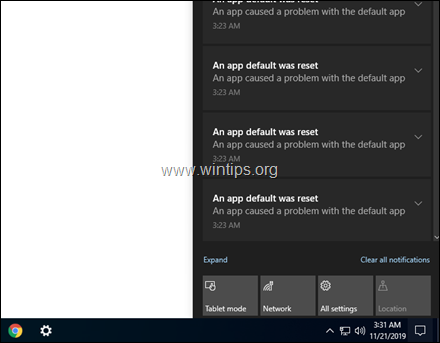
이 자습서에는 "앱 기본값이 재설정되었습니다. 앱으로 인해 Windows 10에서 기본 앱" 알림에 문제가 발생했습니다.
해결 방법: Windows 10에서 "앱 기본값이 재설정 알림이었습니다".
방법 1. 시스템에서 바이러스/악성 프로그램을 검색합니다.
""앱 기본값이 재설정되었습니다" 문제를 계속 해결하기 전에 이 지침을 사용하여 컴퓨터에 바이러스 또는/또는 악성 프로그램이 없는지 확인하십시오. 맬웨어 검사 및 제거 가이드.
방법 2. 최신 Windows 10 업데이트를 제거합니다.
1. 이동 시작  > 설정 > 업데이트 및 보안 > 업데이트 기록 보기.
> 설정 > 업데이트 및 보안 > 업데이트 기록 보기.
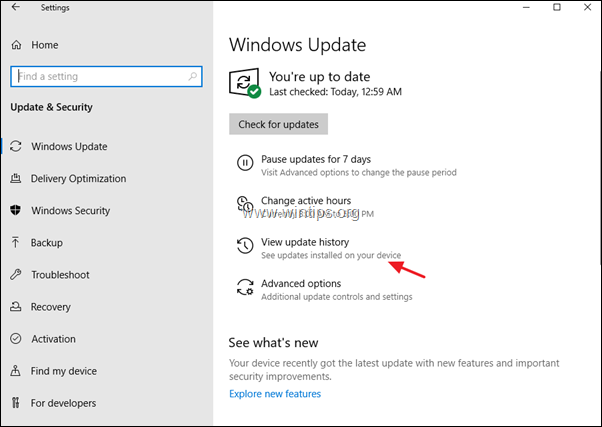
2. 대부분의 경우 Windows 10용 누적 업데이트를 설치한 후 "앱 기본값이 재설정되었습니다" 오류가 나타납니다. 따라서 이 화면의 '품질 업데이트' 항목에서 최근에 누적 업데이트가 설치되었는지 확인합니다. 그렇다면 해당 KB 번호(예: KB4524570)를 기록한 다음 업데이트 제거 이 화면 상단에 있습니다.
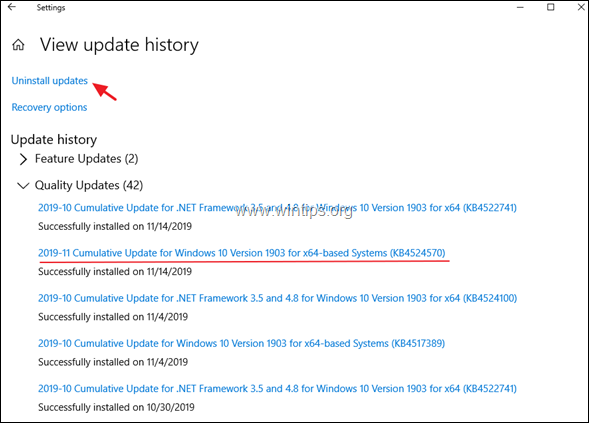
3. 이전 단계에서 확인한 KB 업데이트를 선택하고 제거.
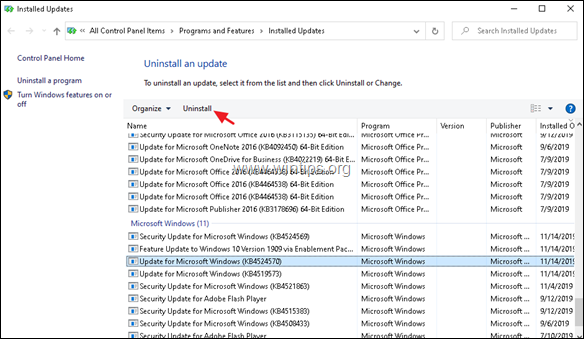
4. 재시작 컴퓨터를 찾은 다음 "앱 기본값이 재설정되었습니다"가 계속 나타나는지 확인합니다. 그렇다면 모든 최신 업데이트를 계속해서 제거하고 문제가 지속되면 다음 방법을 계속하십시오.
방법 3. 각 파일 유형에 대해 기본 앱을 선택합니다.
1. 이동 시작  > 설정 > 앱.
> 설정 > 앱.
2. 선택하다 기본 앱 왼쪽을 클릭한 다음 초기화
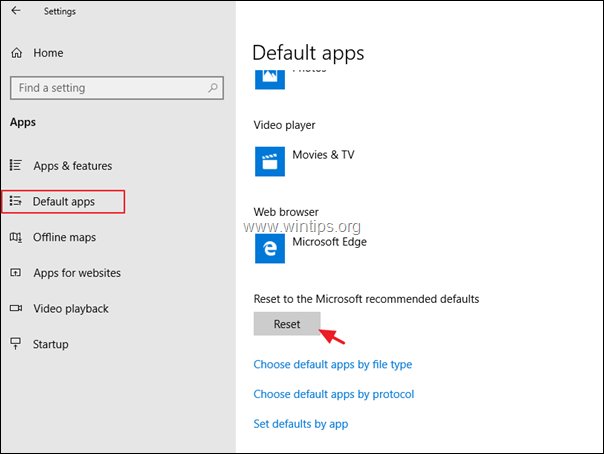
3. 그런 다음 파일 유형별로 기본 앱 선택.
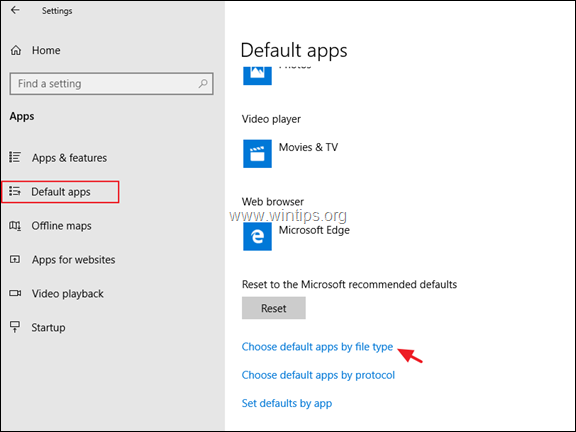
4. 왼쪽에서 파일 형식(확장자)을 선택하고 선택한 파일 형식을 열 프로그램을 설정합니다.
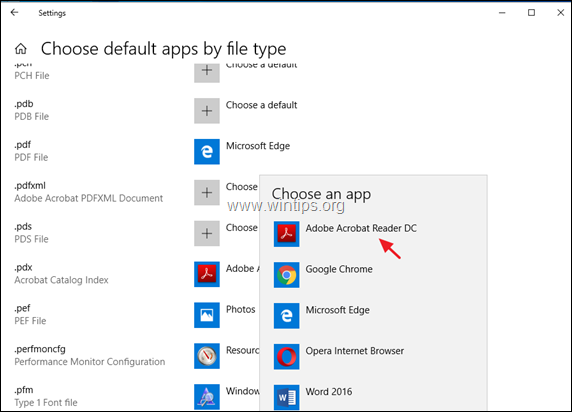
방법 4. "앱 기본값이 재설정되었습니다. 앱이 문제를 일으켰습니다" 레지스트리 수정 알림
Windows 10에서 "앱 기본값이 재설정되었습니다" 오류를 수정하는 마지막 방법은 Microsoft Edge를 제외하는 것입니다. 사진, 3D Builder, Zune Music 및 Zune 비디오 내장 Windows 앱이 '연결 프로그램' 대화 상자에 나열되지 않음 상자. 하기 위해서:
1 단계. 시스템 복원 지점을 만듭니다. *
* 메모: 이 단계는 선택 사항이지만 예방을 위해 시스템 현재 상태의 복원 지점을 만드는 것이 좋습니다. PC를 복원 뭔가 잘못되면.
복원 지점을 만들려면:
1. Windows 탐색기를 엽니다.
2. 왼쪽 창에서 "내 PC" 아이콘을 마우스 오른쪽 버튼으로 클릭하고 속성.
3. 딸깍 하는 소리 시스템 보호.
4. 시스템 보호 설정에서 클릭 구성.
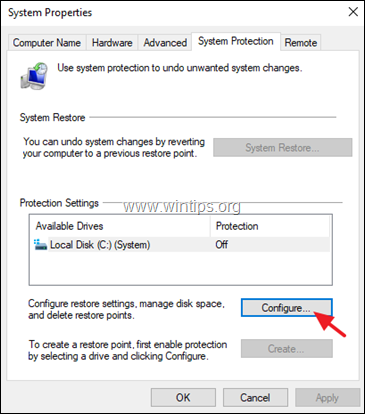
5. 복원 설정 창에서:
ㅏ. 을 체크하다 시스템 보호를 켭니다.
비. 시스템 보호에 사용되는 최대 디스크 공간을 최대 디스크 공간의 약 10-15%로 조정합니다.
씨. 딸깍 하는 소리 확인.
6. 이제 클릭 만들다 현재 상태의 복원 지점을 생성합니다.
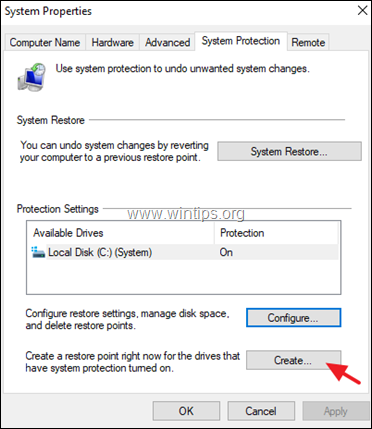
7. 복원 지점에 대해 인식할 수 있는 이름을 입력하고 만들다.
8. 작업이 완료되면 2단계로 진행합니다.
2 단계. "앱 기본값 재설정 알림" 레지스트리 수정을 실행합니다.
1. 다운로드 이것 레지스트리 스크립트 ~에서 메이저긱스닷컴.
2. 발췌 그만큼 수정 앱 기본값은 reset.zip이었습니다. 파일.
3. 'Fix An app default was reset.reg' 파일을 마우스 오른쪽 버튼으로 클릭하고 클릭합니다. 병합. *
* 노트:
1. 수정 프로그램은 Microsoft Edge, Photos, 3D Builder, Zune Music 및 Zune Video 내장 Windows 앱이 '연결 프로그램' 대화 상자에 나열되지 않도록 제외합니다.
2. 수정 사항을 적용한 후에도 제어판에서 Windows 앱 및 파일 형식 연결에 대한 기본 프로그램을 계속 설정할 수 있습니다.
3. .reg 파일의 내용을 보려면 메모장에서 엽니다. (오른쪽 클릭 > 연결 프로그램 > 메모장)
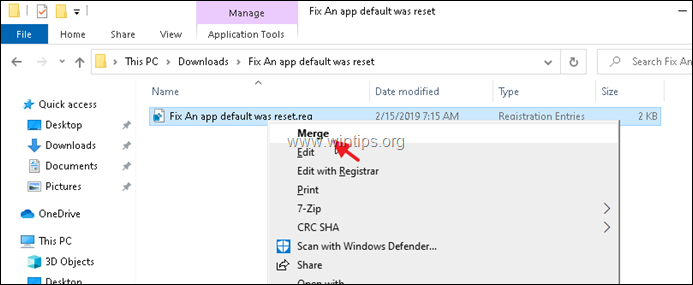
4. PC를 재부팅한 후 "앱 기본값이 재설정되었습니다. 앱으로 인해 기본 앱에 문제가 발생했습니다." 오류가 해결되었습니다. 그렇지 않은 경우 PC를 복원 뒤로(레지스트리 변경 전)하고 Microsoft에서 버그를 수정할 때까지 기다립니다.
그게 다야! 어떤 방법이 효과가 있었나요?
이 가이드가 귀하의 경험에 대한 의견을 남기는 데 도움이 되었는지 알려주십시오. 다른 사람들을 돕기 위해 이 가이드를 좋아하고 공유하십시오.
